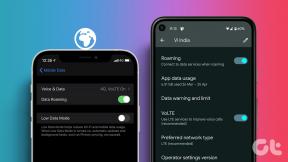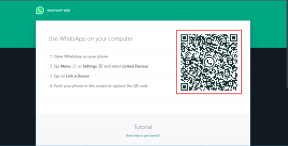10 วิธีในการแก้ไขรหัสข้อผิดพลาด Fortnite 30005 – TechCult
เบ็ดเตล็ด / / July 29, 2023
ด้วยรูปแบบการเล่นที่น่าตื่นเต้น กราฟิกที่สดใส และแอคชั่นที่มีชีวิตชีวา Fortnite จึงมีชื่อเสียงในหมู่เกมเมอร์ทั่วโลก อย่างไรก็ตาม หากคุณพบรหัสข้อผิดพลาด 30005 ขณะเล่น Fortnite คุณจะรู้ว่ามันน่ารำคาญเพียงใด อาจทำให้คุณไม่สามารถเข้าร่วมเกมหรือเข้าสู่ระบบได้ จากที่กล่าวมา ให้เราสำรวจว่ารหัสข้อผิดพลาดนี้หมายความว่าอย่างไร และพยายามจัดหาวิธีแก้ปัญหาที่ใช้งานได้จริงเพื่อช่วยให้คุณกลับเข้าสู่เกมได้โดยเร็วที่สุด

สารบัญ
รหัสข้อผิดพลาด Fortnite 30005
รหัสข้อผิดพลาดของ Fortnite 30005 หมายความว่าผู้เล่นอาจพบข้อผิดพลาด Easy Anti-Cheat เมื่อมีปัญหากับระบบป้องกันการโกงของเกม โดยปกติ ข้อความแสดงข้อผิดพลาด:
ระบบ Easy Anti-Cheat ล้มเหลวในการสร้างไฟล์ที่จำเป็นเพื่อให้เกมทำงานได้อย่างถูกต้องปรากฏขึ้น ดังนั้น หากคุณกำลังประสบปัญหาเดียวกัน อ่านต่อไปเพื่อหาทางออก!คำตอบที่รวดเร็ว
คุณสามารถแก้ไขรหัสข้อผิดพลาดของ Fortnite ได้โดยอัปเดตเกมด้วยขั้นตอนเหล่านี้:
1. เปิด ตัวเปิดเกมมหากาพย์.
2. ไปที่ ห้องสมุด และคลิกที่ ไอคอนสามจุด ถัดจากเกม Fortnite
3. สุดท้าย เลือก จัดการ และเปิด อัปเดตอัตโนมัติ
อะไรเป็นสาเหตุของรหัสข้อผิดพลาด Fortnite 30005
เราคิดว่าคุณเข้าใจความหมายของรหัสข้อผิดพลาด Fortnite 30005 ดังนั้น ให้เราดูสาเหตุที่เป็นไปได้บางประการของข้อผิดพลาด
- การเชื่อมต่อที่อ่อนแอ
- ไฟล์เกมเสียหาย
- เกมที่ล้าสมัย
- ถูกบล็อกโดยซอฟต์แวร์ป้องกันไวรัส
นี่คือการแก้ไขบางอย่างที่คุณควรลองแก้ไขรหัสข้อผิดพลาด Fortnite 30005
วิธีที่ 1: วิธีการแก้ไขปัญหาเบื้องต้น
ก่อนที่เราจะเข้าสู่วิธีการที่ซับซ้อน เรามาลองใช้วิธีการพื้นฐานกันก่อน
1A. แก้ไขปัญหาการเชื่อมต่ออินเทอร์เน็ต
หากปัญหานี้ยังคงเกิดขึ้น ดูว่าการเชื่อมต่ออินเทอร์เน็ตของคุณผิดพลาดหรือไม่ ส่วนใหญ่เป็นเพราะเมื่อคุณใช้คอมพิวเตอร์ ปัญหาการเชื่อมต่ออินเทอร์เน็ตอาจเกิดขึ้นได้ทุกเมื่อ การเชื่อมต่ออินเทอร์เน็ตที่ซบเซาและไม่น่าเชื่อถืออาจเป็นสาเหตุหลักที่ทำให้เกิดรหัสข้อผิดพลาด 30005 ของ Fortnite ทำตามคำแนะนำนี้เพื่อแก้ไขปัญหาเดียวกัน วิธีแก้ปัญหาการเชื่อมต่อเครือข่ายบน Windows 10.

1B. รอเวลาให้บริการเซิร์ฟเวอร์เกม
วิธีแก้ปัญหาที่พบบ่อยอีกประการหนึ่งคือการรอให้มีการแก้ไขข้อผิดพลาดของเซิร์ฟเวอร์ Fortnite สิ่งนี้ทำให้สามารถแก้ไขปัญหาการเชื่อมต่อจากฝั่งเซิร์ฟเวอร์ ทำให้ไคลเอนต์เกมสามารถเชื่อมต่อกับเซิร์ฟเวอร์และเล่นเกมต่อได้ คุณสามารถตรวจสอบสถานะเซิร์ฟเวอร์ของพวกเขาได้ บัญชีทวิตเตอร์ และโดยการเยี่ยมชม เครื่องตรวจจับลง.
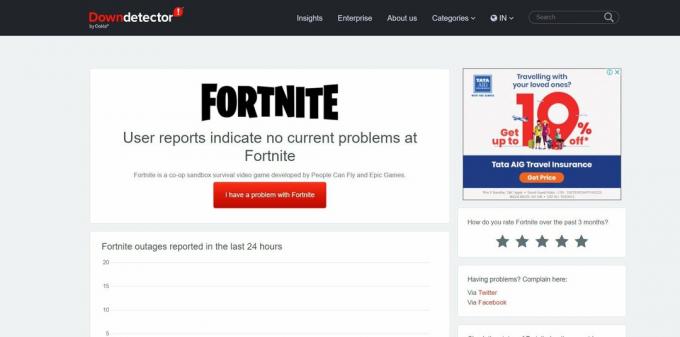
1ค. รีสตาร์ทพีซี
แม้ว่าจะสามารถช่วยล้างไฟล์ชั่วคราวและรีเซ็ตการตั้งค่าระบบได้ แต่การรีสตาร์ทคอมพิวเตอร์เป็นเทคนิคการแก้ปัญหายอดนิยมสำหรับปัญหาหลายประเภท หากรหัสข้อผิดพลาด Fortnite 30005 เกิดจากปัญหาซอฟต์แวร์หรือฮาร์ดแวร์พื้นฐาน เกิดขึ้นจากโปรแกรมหรือกระบวนการของระบบอื่น การรีบูตเครื่องคอมพิวเตอร์อาจช่วยแก้ปัญหาได้ ชั่วขณะ
1. คลิกที่ Windows เริ่ม เมนู.
2. เลือก ไอคอนพลังงานจากนั้นคลิกที่ เริ่มต้นใหม่ เพื่อรีสตาร์ทพีซีของคุณ

1ด. ปิดแอพที่ไม่ต้องการ
การปิดแอปที่ไม่ต้องการเป็นวิธีการแก้ปัญหาพื้นฐานง่ายๆ อีกวิธีหนึ่งที่ควรลอง การปิดโปรแกรมที่ไม่จำเป็นจะทำให้ระบบมีทรัพยากรมากขึ้นและลดโอกาสที่จะเกิดความขัดแย้ง ซึ่งสามารถช่วยแก้ปัญหา Fortnite รหัส 30005 ทำตามคำแนะนำของเราเพื่อทราบวิธีการดำเนินการดังกล่าว วิธีปิดการใช้งานแอปพื้นหลังใน Windows 10.
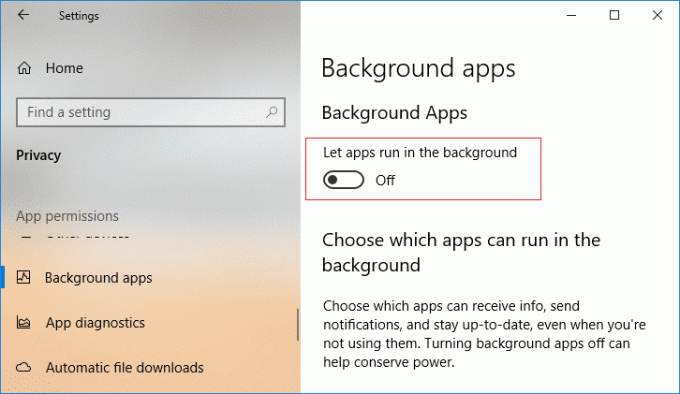
1E. ปิดใช้งานโปรแกรมป้องกันไวรัสและไฟร์วอลล์ (ชั่วคราว)
วิธีแก้ปัญหาอื่นเพื่อพยายามแก้ไขรหัสข้อผิดพลาด Fortnite 30005 คือการปิดใช้งานโปรแกรมป้องกันไวรัสและไฟร์วอลล์ชั่วคราว รหัสข้อผิดพลาด 30005 เป็นปัญหาหนึ่งที่ไฟร์วอลล์และซอฟต์แวร์ป้องกันไวรัสสามารถเกิดขึ้นได้ในเกม คุณสามารถตรวจสอบว่าปัญหาเกิดจากไฟร์วอลล์และซอฟต์แวร์ป้องกันไวรัสหรือไม่โดยการปิดใช้งานชั่วคราว และคุณสามารถปฏิบัติตามคำแนะนำของเราเพื่อทราบขั้นตอน วิธีปิดการใช้งานโปรแกรมป้องกันไวรัสชั่วคราวบน Windows 10.

อ่านเพิ่มเติม:วิธีเล่น Fortnite บน Windows 7
วิธีที่ 2: เรียกใช้เกมในฐานะผู้ดูแลระบบ
ไปสู่เทคนิคการแก้ปัญหาที่ซับซ้อนขึ้นเล็กน้อย การรีสตาร์ท Fortnite ในฐานะผู้ดูแลระบบอาจสามารถแก้ไขรหัสปัญหา 30005 ได้ นี่เป็นเพราะความเป็นไปได้ที่แอพบางตัวอาจต้องการข้อมูลประจำตัวของผู้ดูแลระบบที่ได้รับการปรับปรุงเพื่อให้ทำงานได้อย่างถูกต้อง คุณสามารถดำเนินการต่อไปนี้เพื่อเล่นเกมในฐานะผู้ดูแลระบบ:
1. คลิกขวาที่ ทางลัด Epic Games Launcher บนเดสก์ท็อป
2. ตอนนี้ เลือก คุณสมบัติ ตัวเลือก.
3. จากนั้นสลับไปที่ แท็บความเข้ากันได้ และทำเครื่องหมายในช่อง เรียกใช้โปรแกรมนี้ในฐานะผู้ดูแลระบบ.
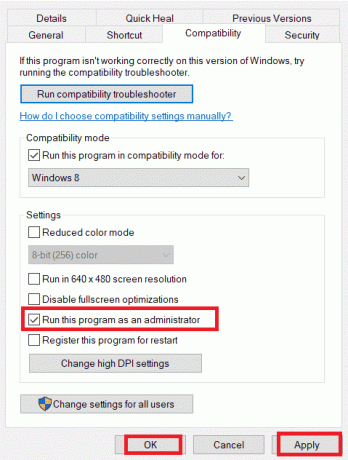
4. สุดท้ายคลิกที่ นำมาใช้ และ ตกลง เพื่อบันทึกการเปลี่ยนแปลง
วิธีที่ 3: อัปเดต Fortnite
รหัสข้อผิดพลาดนี้สามารถแก้ไขได้ในบางครั้งโดยการอัปเดตเกมเป็นเวอร์ชันล่าสุด โดยเฉพาะอย่างยิ่งหาก ข้อผิดพลาดเกิดจากความเข้ากันไม่ได้ระหว่างเกมกับระบบปฏิบัติการของคอมพิวเตอร์ของคุณหรืออื่นๆ โปรแกรม การอัปเดตสำหรับ Fortnite นำมาซึ่งการปรับปรุงประสิทธิภาพและการแก้ไขข้อผิดพลาดที่สามารถแก้ไขปัญหาเกี่ยวกับเกมได้เป็นครั้งคราว รวมถึงรหัสข้อผิดพลาด 30005 นี่คือวิธีการ:
1. เปิด ตัวเปิดเกมมหากาพย์.
2. ไปที่ ห้องสมุด และคลิกที่ ไอคอนสามจุด ถัดจากเกม Fortnite
3. จากนั้นเลือก จัดการ ตัวเลือก.
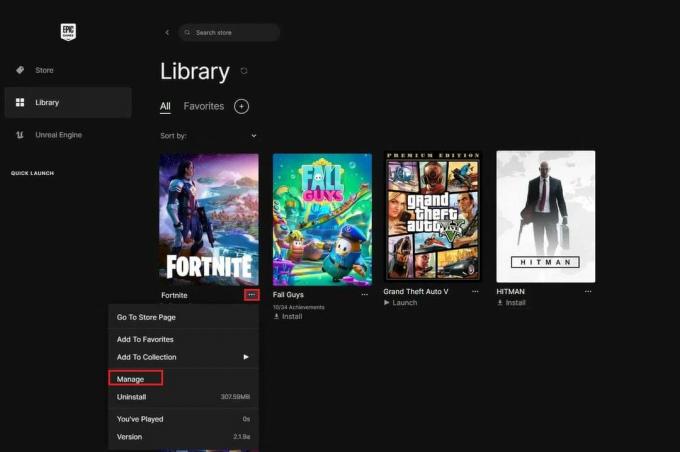
4. ตอนนี้ สลับไปที่ อัปเดตอัตโนมัติ ตัวเลือก.

วิธีที่ 4: ตรวจสอบไฟล์เกม
ไฟล์เกมอาจเสียหายเมื่อคุณพบรหัสข้อผิดพลาด 30005 ใน Fortnite คุณลักษณะที่เรียกว่า Verify Integrity of Game Files จะตรวจสอบและแทนที่ไฟล์ที่เสียหายหรือสูญหายในการติดตั้งเกม การติดตั้งเกมของคุณจะได้รับการอัปเดตทั้งหมดและปราศจากปัญหาความเสียหายใดๆ ที่อาจทำให้เกิด Error Code 30005 ในการตรวจสอบความสมบูรณ์ของไฟล์เกมใน Fortnite ให้ทำตามขั้นตอนเหล่านี้:
1. เปิด ตัวเปิดเกมมหากาพย์ บนคอมพิวเตอร์ของคุณ
2. คลิกที่ ห้องสมุดแท็บ เพื่อดูรายชื่อเกมทั้งหมดที่คุณติดตั้งบนคอมพิวเตอร์ของคุณ
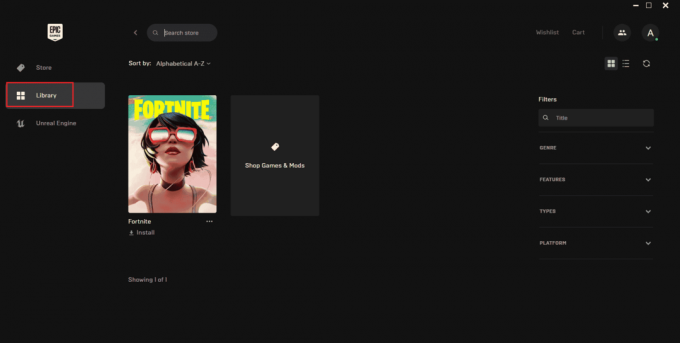
3. หา ฟอร์ทไนท์ ในรายการและคลิกที่ สามจุด ถัดจากชื่อเกม

4. จากเมนู เลือก จัดการ.
5. จากนั้นคลิกที่ ตรวจสอบปุ่ม.
ขั้นตอนนี้จะตรวจสอบไฟล์การติดตั้งเกมของคุณเทียบกับไฟล์ในฐานข้อมูล Epic Games และแทนที่ไฟล์ที่เสียหายหรือสูญหาย
อ่านเพิ่มเติม:วิธีเล่น Creative 2.0 ใน Fortnite
วิธีที่ 5: เปิดใช้งาน Anti-Cheat
หลังจากซ่อมแซมและติดตั้งโปรแกรมป้องกันการโกงใหม่ คุณต้องลองเปิดใช้งานเพื่อแก้ไขข้อผิดพลาด เมื่อเปิดการป้องกันการโกง ระบบป้องกันการโกงในตัวเกมจะร่วมมือกับโปรแกรม Easy Anti-Cheat สิ่งนี้สามารถรับประกันได้ว่าการโกงเกมหรือการแสวงหาประโยชน์ใดๆ จะถูกค้นพบและกำจัดทันที ซึ่งช่วยหลีกเลี่ยงปัญหาอย่างเช่นรหัสข้อผิดพลาด 30005 ในตอนแรก ในการเปิดใช้บริการ Easy Anti-Cheat ให้ทำตามขั้นตอนเหล่านี้:
1. กด ปุ่ม Windows + R เพื่อเปิด เรียกใช้กล่องโต้ตอบ.
2. พิมพ์ บริการ.msc และกด เข้า.
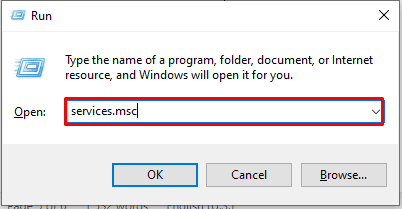
3. ดับเบิลคลิกที่ บริการต่อต้านการโกง.
4. คลิกที่ เริ่มตัวเลือก จากนั้นตั้งค่า อัตโนมัติ เป็นค่าเริ่มต้นในแง่ของ ประเภทการเริ่มต้น.
5. หากต้องการบันทึกการแก้ไขและเริ่มเกมใหม่ ให้คลิก นำมาใช้ แล้ว ตกลง.
วิธีที่ 6: ซ่อมแซมบริการต่อต้านการโกง
บางครั้ง รหัสข้อผิดพลาด 30005 สามารถแก้ไขได้โดยการซ่อมแซม Anti-Cheat Service บริการ Easy Anti-Cheat ซึ่งใช้ในการระบุการโกงเกมอาจเป็นสาเหตุของปัญหา รหัสข้อผิดพลาด 30005 อาจเกิดจากบริการเสียหายหรือมีปัญหาในบางครั้ง คุณสามารถรีเซ็ตการกำหนดค่าและแก้ไขปัญหาที่อาจก่อให้เกิดข้อผิดพลาดได้โดยแก้ไขบริการ Anti-Cheat ขั้นตอนเหล่านี้สามารถใช้เพื่อแก้ไขบริการ Anti-Cheat:
1. เปิดระบบของคุณ ไฟล์เอ็กซ์พลอเรอร์.
2. ค้นหา AntiCheat ง่าย จากนั้นเลือก EasyAntiCheat_ตั้งค่า ไฟล์.

3. เลือก ฟอร์ทไนท์ จากเมนูเกมแบบเลื่อนลง
4. และเมื่อคุณคลิก ปุ่มบริการซ่อม บริการได้รับการแก้ไข
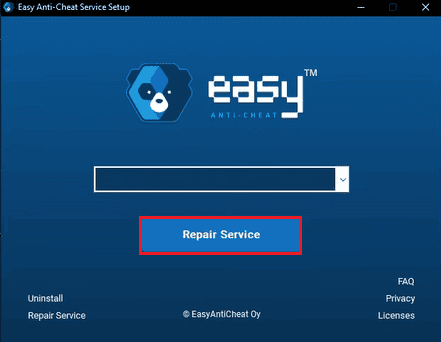
วิธีที่ 7: ติดตั้ง Easy Anti-cheat อีกครั้ง
หากวิธีการข้างต้นไม่ได้ผล ให้ถอนการติดตั้งและติดตั้ง Easy Anti-Cheat ใหม่อีกครั้งเพื่อแก้ไข ไฟล์ Simple Anti-Cheat อาจเป็นข้อผิดพลาดสำหรับข้อผิดพลาด พวกเขามีแนวโน้มที่จะทุจริตและทำงานผิดปกติ การติดตั้งใหม่จะซ่อมแซมไฟล์ที่เสียหายหรือสูญหายและรีเซ็ตการกำหนดค่า ปฏิบัติตามขั้นตอนด้านล่างเพื่อทราบวิธีติดตั้งโปรแกรมป้องกันการโกงอย่างง่ายอีกครั้ง
1. ไปที่ ไดเร็กทอรีการติดตั้งเกม Fortnite.
2. เปิด โฟลเดอร์ Easy Anti Cheat.
3. จากนั้นคลิกที่ EasyAntiCheat_Setup.exe ไฟล์และอนุญาตสิทธิ์ผู้ดูแลระบบโดยคลิก ใช่.

4. คลิกขวา จากนั้นคลิกที่ ถอนการติดตั้ง ตัวเลือก.
ทำตามขั้นตอน รีสตาร์ทระบบเพื่อดูว่าข้อผิดพลาดยังคงเกิดขึ้นหรือไม่ และถ้ายังไหวก็ใช้วิธีต่อไป
วิธีที่ 8: ลบไฟล์ SYS
ควรลบไฟล์ SYS เนื่องจากไฟล์อาจเสียหาย ซึ่งในกรณีนี้ Easy Anti-Cheat อาจทำงานไม่ถูกต้องเมื่อ Easy Anti-Cheat ทำงานก่อนที่ Fortnite จะเปิดตัว ผู้เล่นสามารถเห็นคำเตือนสร้างไฟล์ล้มเหลวโดยมีข้อผิดพลาด 32 ข้อเมื่อพยายามเริ่มเกม
ไคลเอนต์ Easy Anti Cheat จะต้องสร้างไฟล์ที่ถูกต้องขึ้นใหม่เมื่อคุณเริ่มเกม หากไฟล์ SYS ถูกลบ ดังนั้นการดำเนินการดังกล่าวอาจเป็นประโยชน์ ซอฟต์แวร์ป้องกันการโกงจะเริ่มต้นใหม่ด้วยไฟล์ SYS ที่สร้างขึ้นใหม่ ซึ่งสามารถแก้ปัญหาใดๆ กับไฟล์เก่าได้
1. ไปที่ ไดเร็กทอรีการติดตั้ง สำหรับ Fortnite
2. ต่อไป เปิด โฟลเดอร์ Easy Anti Cheat.
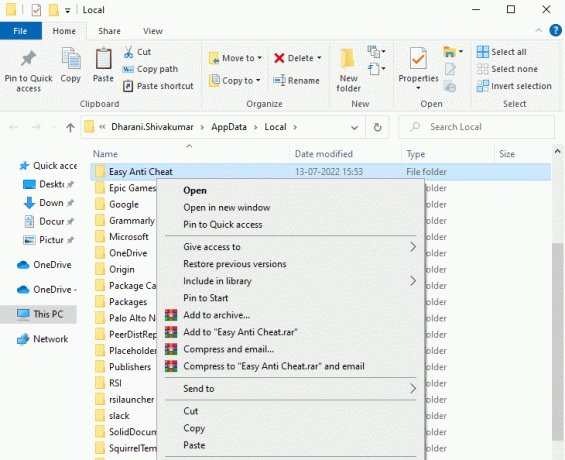
3. คลิกขวาที่ไฟล์ EasyAntiCheat.sys และ ลบ มัน.
เริ่มเกมใหม่หลังจากลบไฟล์เพื่อตรวจสอบว่าปัญหาได้รับการแก้ไขแล้วหรือไม่
อ่านเพิ่มเติม:คุณสามารถสร้างผิวหนังของคุณเองใน Fortnite ได้หรือไม่?
วิธีที่ 9: ติดตั้ง Fortnite ใหม่
หากข้อผิดพลาดเกิดจากไฟล์เกมที่เสียหายหรือหายไป การติดตั้ง Fortnite ใหม่อาจสามารถแก้ไขรหัสข้อผิดพลาด 30005 ได้ หากมีปัญหาใดๆ กับการติดตั้งเกมครั้งแรก การติดตั้งเกมใหม่จะลบไฟล์เกมเก่าและแทนที่ด้วยไฟล์ใหม่
ขอแนะนำให้ลบ Fortnite ก่อนดาวน์โหลดและติดตั้งอีกครั้งเมื่อติดตั้งใหม่ สิ่งนี้ทำให้แน่ใจว่าก่อนที่จะเริ่มการติดตั้งใหม่ ไฟล์เกมและการตั้งค่าทั้งหมดจะถูกลบ
1. เปิดตัว เมนูเริ่มต้น ของพีซีของคุณเพื่อเปิด แอพและคุณสมบัติ.
2. ใน แอพและคุณสมบัติ, เลือก ฟอร์ทไนท์ และคลิกที่ ถอนการติดตั้ง.
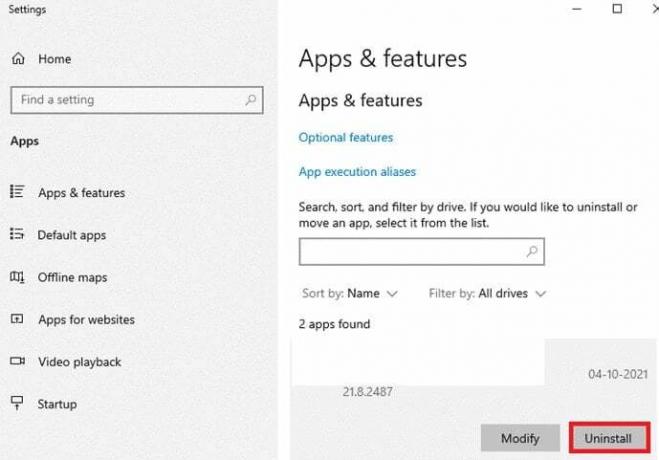
3. ถัดไปคลิกที่ ถอนการติดตั้ง อีกครั้ง.
4. แล้ว, รีบูต คอมพิวเตอร์ของคุณ.
5. เสร็จแล้วเข้าไปที่ หน้าดาวน์โหลด Fortnite และเลือก หน้าต่าง ตัวเลือก.
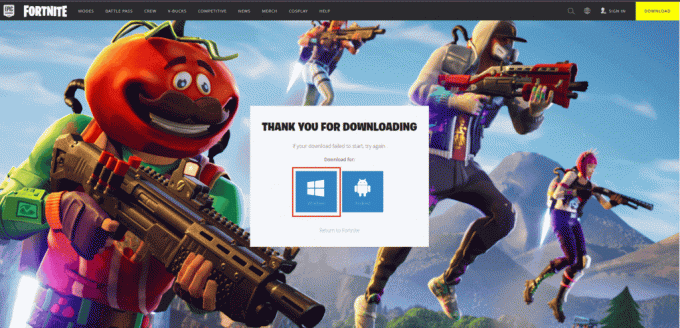
6. ตอนนี้เปิดตัวดาวน์โหลด ไฟล์ติดตั้ง.
7. จากนั้นเลือก โฟลเดอร์ปลายทาง และคลิก ติดตั้งปุ่ม.
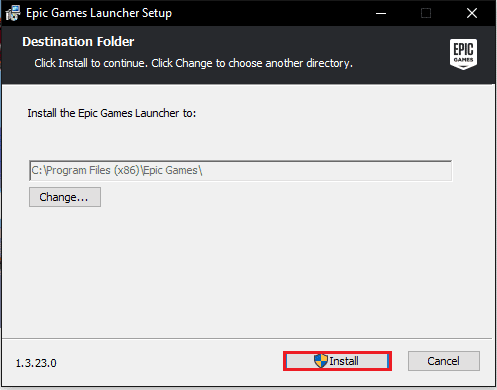
8. สุดท้ายให้คลิกที่ เสร็จ ปุ่มเพื่อทำการติดตั้งให้เสร็จสมบูรณ์

ตอนนี้เข้าสู่ระบบด้วยข้อมูลรับรองของคุณและตรวจสอบว่าได้แก้ไขข้อผิดพลาดหรือไม่
วิธีที่ 10: ติดต่อฝ่ายสนับสนุนของ Fortnite
หากการแก้ไขอื่นๆ ทั้งหมดล้มเหลว ให้ติดต่อ การสนับสนุน Fortnite อาจเป็นทางเลือกเดียวที่เหลืออยู่ หากจำเป็น ฝ่ายสนับสนุนของ Fortnite สามารถเสนอเทคนิคการดีบั๊กที่ซับซ้อนมากขึ้นหรือส่งต่อปัญหาไปยังทีมพัฒนา
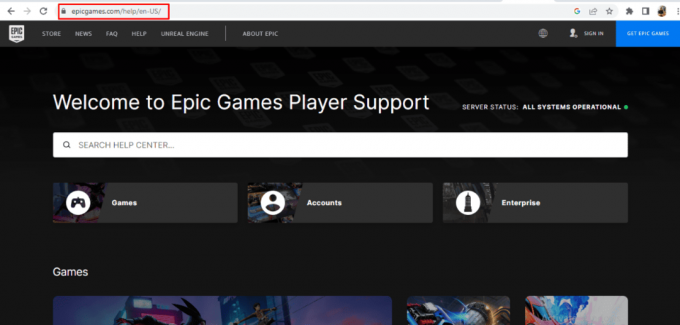
นี่เป็นการสรุปคำแนะนำของเราเกี่ยวกับ รหัสข้อผิดพลาด Fortnite 30005 ด้วยการปฏิบัติตามวิธีการที่กล่าวถึงข้างต้น คุณสามารถแก้ไขข้อผิดพลาดได้อย่างรวดเร็วและกลับไปสนุกกับเกมของคุณ หากคุณมีข้อสงสัยหรือข้อเสนอแนะเกี่ยวกับบล็อก โปรดแจ้งให้เราทราบในส่วนความคิดเห็นด้านล่าง
Henry เป็นนักเขียนด้านเทคโนโลยีที่ช่ำชองและมีความหลงใหลในการทำให้ผู้อ่านทั่วไปสามารถเข้าถึงหัวข้อเทคโนโลยีที่ซับซ้อนได้ ด้วยประสบการณ์กว่าทศวรรษในอุตสาหกรรมเทคโนโลยี เฮนรี่ได้กลายเป็นแหล่งข้อมูลที่เชื่อถือได้สำหรับผู้อ่านของเขา